Perché non mostra l'unità flash USB sul computer. Problemi hardware del PC. Servizio dispositivi: qualità, esperienza e prezzi bassi!
I supporti flash mobili hanno guadagnato ampia popolarità per i loro innegabili vantaggi rispetto ad altri dispositivi di archiviazione esterni. Probabilmente è impossibile sopravvalutare i vantaggi che le unità flash USB offrono agli utenti. Puoi annotare molto rapidamente le informazioni necessarie su un'unità flash USB, è conveniente portarlo sempre con te e costa un ordine di grandezza più economico di quello esterno disco fisso... Gli utenti che utilizzano attivamente le unità USB hanno probabilmente affrontato almeno una volta un problema spiacevole quando il computer non vede l'unità flash USB.
Nel momento più cruciale, puoi perdere l'accesso a importanti informazioni registrate e trovarti in una situazione difficile. Potrebbero esserci diversi motivi per cui il computer non vede l'unità flash USB. Nella maggior parte dei casi, la situazione è risolvibile e l'unità USB non funzionante può essere ripristinata al normale funzionamento. A volte il problema di determinare un'unità flash USB da un computer risiede nel computer stesso e l'unità USB non ha nulla a che fare con esso. Analizzeremo nel dettaglio le cause più comuni di malfunzionamento e le modalità per risolverle.
Molto spesso, il computer non vede l'unità flash USB per i seguenti motivi:
- L'unità flash stessa non funziona
- porta USB la parte anteriore del computer è diseccitata
- Porta USB difettosa o disconnessa sul computer
- Il connettore USB dell'unità flash è sporco
- Infezione da virus
- Problema di partizione
Se ti trovi di fronte a un malfunzionamento dell'unità flash, sicuramente uno dei motivi è elencato sopra.
Non funziona da soloUSBunità flash
Problema. Questa opzione è la più sfavorevole per l'utente, perché in questo caso è quasi impossibile riportare in vita l'unità flash. L'unità flash diventa inutilizzabile quando il chip è danneggiato meccanicamente, quando il controller integrato si guasta o quando è chiuso circuito elettrico... anche perdere Operabilità USB Le chiavette USB sono possibili se i contatti sulla scheda sono danneggiati fisicamente (con impatto meccanico attivo sulla porta USB della chiavetta).
Determinare un danno irreversibile a un'unità flash è abbastanza semplice: inseriscilo nel tuo computer e osserva cosa sta succedendo. Se l'indicatore luminoso sull'unità USB non si accende, non si sente il suono caratteristico della connessione dell'unità flash e il computer non vede la nuova connessione, quindi molto probabilmente il guasto è fatale. Se la spia è accesa e viene emesso un suono caratteristico di connessione, c'è ancora la possibilità di tornare al lavoro.

Soluzione. In caso di guasto fatale, quando il computer non vede l'unità flash USB e non ci sono segni visibili della sua capacità di lavoro, il risultato è deludente. È quasi impossibile risolvere un problema del genere. Puoi provare a portare l'unità in un'officina, dove il master può risaldare i contatti, ma questo sarà irragionevolmente costoso e aiuterà solo in caso di danni fisici ai contatti.
In caso di malfunzionamento non fatale (il computer non vede l'unità flash USB, ma dopo aver collegato l'indicatore luminoso è acceso), dovresti provare i metodi che verranno discussi di seguito.
DiseccitatoUSBporta sulla parte anteriore del computer
Problema. I proprietari di personal computer inseriscono molto spesso un'unità flash USB nei connettori USB sulla parte anteriore del computer, perché è veloce e conveniente. Ci sono momenti in cui, durante l'assemblaggio di un computer, si dimentica di collegare il cavo dalle porte USB sul pannello frontale scheda madre o se ne va per qualche motivo. Naturalmente, quando il connettore USB è diseccitato, il computer non vede l'unità flash dell'utente.
Soluzione. Ci sono due soluzioni a questo problema. Il primo è quello di collegare un'unità flash USB utilizzando le porte USB posteriori, mentre i connettori anteriori rimangono inutilizzabili ed è difficile considerarla una soluzione a tutti gli effetti.
Il secondo è più produttivo e consiste nel collegare il cavo dalle porte USB frontali alla scheda madre del computer. I cavi variano a seconda del modello di computer e del numero di connettori USB anteriori. In questo caso la marcatura delle singole righe rimane invariata. Molto spesso, al connettore sono collegati quattro fili, etichettati "VCC", "D-", "D +" e "GND". Inoltre, hanno codificazione del colore rispettivamente rosso, bianco, verde e nero (in rari casi, non coincide con il cavo e la scheda madre, lasciati guidare principalmente dalle iscrizioni).

Colleghiamo il cavo USB al connettore sulla scheda madre. Vedi sotto come dovrebbe apparire il connettore.

Il significato dei contatti può essere visto di seguito.

Sarà meglio se la connessione viene completata persona esperta... Se il cavo è collegato in modo errato al connettore (ad esempio, se si scambiano i fili), è possibile successivamente masterizzare i dispositivi collegati. Se decidi di effettuare tu stesso il collegamento, scrivici il modello del computer e della scheda madre, e chiariremo i dati appositamente per i tuoi componenti.
Il computer non vede l'unità flash USB perché non funzionaUSBporta
Problema. A volte i problemi con un'unità flash USB sono dovuti al fatto che la porta USB utilizzata sul computer semplicemente non funziona. Allo stesso tempo, non solo un'unità flash, ma anche altri dispositivi USB non funzioneranno in una specifica porta difettosa. La causa più comune di una porta USB non funzionante è un contatto danneggiato. Se tutte le porte USB del computer non funzionano, potrebbero essere state disabilitate nelle impostazioni del BIOS.
Soluzione. La soluzione al danno meccanico ai contatti può essere solo una riparazione da parte di un maestro che salderà tutti gli elementi danneggiati. Non è consigliabile farlo da soli.
Disconnesso in Bios USB le porte possono essere abilitate con una semplice configurazione. Per prima cosa devi andare su Bios del computer(all'accensione premere il tasto “F2”, “Del” o un altro tasto, a seconda della versione del Bios). Quindi, vai alla sezione "Avanzate" -> "Configurazione USB".

Verificare che il campo "Controller USB" sia abilitato. usando USB porte e c'era una scritta "Abilitato". Ricordati di salvare le tue impostazioni prima di uscire dal Bios.
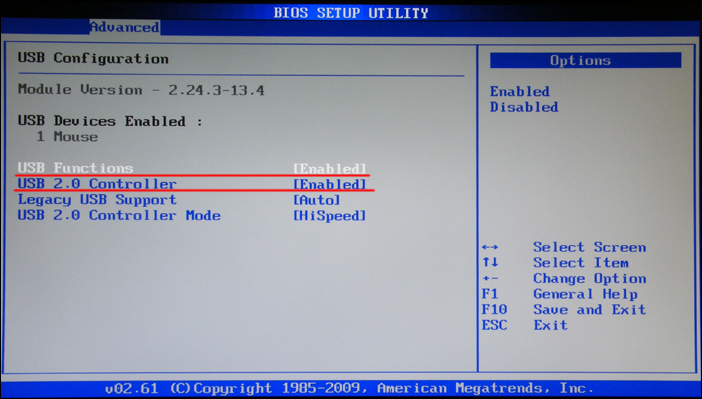
Inquinamento banaleUSBConnettore per unità flash USB
Problema. Poiché in molte situazioni l'unità flash viene portata in tasca o utilizzata come portachiavi, nel tempo si accumulano placca, polvere e detriti estranei nel suo connettore. Ciò accade molto raramente, ma un connettore USB sporco può impedire al computer di leggere l'unità flash USB. Non verrà rilevato la prima volta, spesso si blocca o la velocità di lettura sarà notevolmente sottostimata.
Soluzione. Per eliminare questo problema, è necessario pulire la porta USB dell'unità flash da detriti e polvere. Rimuovere depositi e ossidazioni dal connettore, questo potrebbe risolvere il problema.
Problema. Molto spesso i virus causano problemi nel funzionamento di un'unità flash. Quando si tenta di aprire un infetto chiavetta USB l'utente riceve il messaggio “Accesso negato” o “Supporto rimovibile non trovato”. Pertanto, l'accesso ai dati registrati diventa limitato.
Soluzione. Per risolvere questo problema, è necessario disinstallare file dannoso da un'unità flash USB e scansionarlo alla ricerca di virus. Vai su "Start" e inserisci "Mostra file e cartelle nascosti" nella barra di ricerca, fai clic sul risultato della ricerca.

Deseleziona la casella accanto alla voce "Nascondi protetto file di sistema"E metti un segno di spunta davanti all'elemento" Mostra file nascosti, cartelle e dischi”.
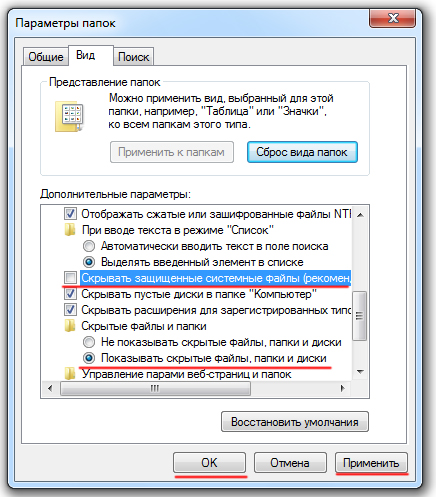
Successivamente, utilizzando l'esploratore, vai sull'unità flash USB ed elimina il file dannoso "Autorun.inf".

Problema. Ci sono spesso casi in cui un computer non vuole vedere un'unità flash USB a causa di driver obsoleti o di un driver malfunzionante. Ad esempio, alcuni computer meno recenti non possono gestire unità flash più grandi di 32 GB. Un errore del driver può apparire per vari motivi. In ogni caso, il problema con i driver si risolve aggiornandoli.
Soluzione. Andiamo su "Start" e inseriamo "Gestione dispositivi" nella barra di ricerca, andiamo alla sezione trovata.

Colleghiamo l'unità flash USB al computer e in gestione dispositivi andiamo alla sezione " Controller USB”. Fare clic con il pulsante destro del mouse su "Dispositivo di archiviazione di massa USB", selezionare "Proprietà" e fare clic su "Elimina".
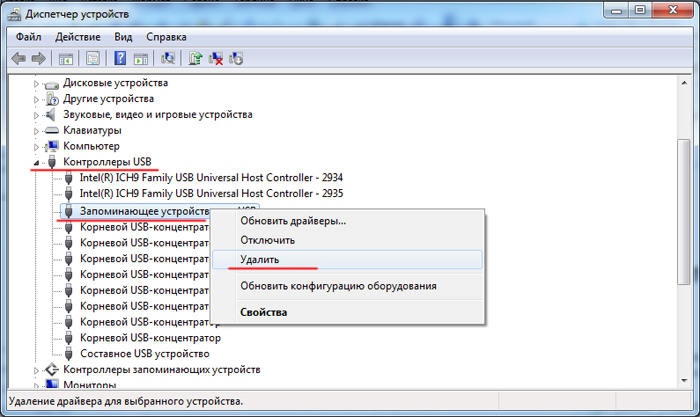
Con questi passaggi rimuoverai driver installato... Tiriamo fuori l'unità flash USB dal computer e poi la riconnettiamo. Questo aggiornerà il driver richiesto.
Se questo metodo non ti ha aiutato, puoi provare a reinstallare i driver del chipset. Includono i driver per tutti i controller. A tale scopo, puoi utilizzare un programma popolare.
Problema. Molto spesso, il computer non vede l'unità flash USB a causa del conflitto di file system. Quindi se il computer usa file system"NTFS" e sull'unità flash "FAT32", è possibile la loro incompatibilità. Vorrei anche descrivere il problema che potrebbero incontrare gli utenti di Mac OS. Quando si formatta un'unità flash nel sistema operativo Mac OS, gli utenti spesso scelgono il file system "Mac OS Extended" o "ExFAT". È molto probabile che le unità flash formattate in questo modo diventino illeggibili in Windows.
Soluzione. Per risolvere il problema dell'incompatibilità dei file, è necessario formattare l'unità flash USB. Per scoprire quale file system ha il tuo computer, vai su "Risorse del computer", fai clic su clic destro mouse sul disco rigido e seleziona "Proprietà".

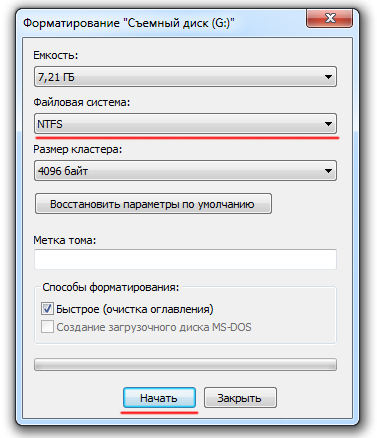
Se lavori sia su Mac OS che su Windows OS, formatta l'unità flash USB sul Mac nel file system "MS-DOS". Quindi funzionerà bene su entrambi i sistemi operativi.
Problema. Quando l'utente inserisce un'unità flash USB nel computer e tenta di aprirlo, vede un avviso che il disco non è formattato e deve essere formattato prima di iniziare il lavoro. Allo stesso tempo, la quantità di occupati e spazio libero sull'unità flash è indicato da zero. Non è possibile accedere alle informazioni registrate.

Soluzione. Una soluzione efficace in questo caso, la formattazione diventerà. Ovviamente, prima devi provare a connettere l'unità flash USB ad altri computer e guardare il risultato. Se il problema persiste, formatta l'unità flash USB (abbiamo già detto come farlo sopra). Se ci sono informazioni preziose sull'unità flash durante la formattazione, seleziona la voce "Formattazione rapida". Poi in futuro sarà possibile ripristinare informazioni cancellate utilizzando programmi speciali.
Problema. In alcuni casi sistema operativo non è possibile montare correttamente l'unità flash nel sistema. L'icona dell'unità flash non viene visualizzata e non può essere utilizzata.
Soluzione. Il problema si risolve forzando la lettera della sezione. Per fare ciò, premi la combinazione di tasti "Win" + "R" e guida in un semplice comando "diskmgmt.msc".

Nel dispatcher che appare, stiamo cercando il nostro Dispositivo USB(la lettera della partizione non verrà impostata accanto all'unità flash). Fare clic con il pulsante destro del mouse sul dispositivo rimovibile e selezionare "Cambia lettera di unità".

In questo caso, apparirà una piccola finestra in cui è necessario inserire la lettera della sezione e fare clic su "Cambia". Quindi, seleziona una lettera specifica e fai clic su "OK".
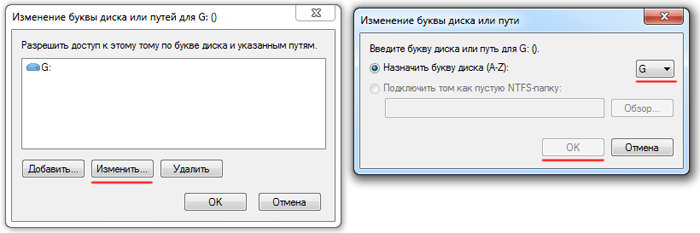
conclusioni
Abbiamo esaminato in dettaglio i motivi per cui il computer potrebbe non leggere l'unità flash USB. Le soluzioni descritte dovrebbero aiutarti a far fronte a questo spiacevole problema. Nella maggior parte dei casi, l'illeggibilità di un'unità flash è un processo reversibile e solo nei casi più avanzati i problemi con un'unità flash sono associati a malfunzionamenti irreversibili del dispositivo. Se questi suggerimenti non ti hanno aiutato, scrivi nei commenti, cercheremo insieme le risposte.
Ciao a tutti! Oggi analizzeremo nel dettaglio cosa fare se un computer o il laptop non vede l'unità flash USB... Prima di procedere con qualsiasi azione con un'unità flash, leggi l'articolo fino alla fine: questo è IMPORTANTE!
Le unità flash "mobili" sono i leader indiscussi tra i dispositivi per l'archiviazione dei dati personali. Tuttavia, i difetti nel loro lavoro si verificano indipendentemente dal marchio: idea: e dalla tua versione.
Scopriamo come procedere se il computer o il laptop non riconosce l'unità flash. Il resto dell'articolo elenca tutti i problemi noti e il più efficace modi per risolverli, ma prima prova queste due semplici soluzioni:
Prova a installare l'unità flash USB in un altro computer o laptop.
Non importa quanto sembri banale, ma prima di suonare l'allarme, prova a riavviare il computer. Questo risolve il problema il 50% delle volte.
La teoria necessaria per capire - Chiavetta USB: vivere o non vivere.
La pratica dimostra che in caso di malfunzionamenti nel funzionamento delle unità flash, sia i dati dell'utente che l'operatività del dispositivo non sono facili da restituire.
Puoi tranquillamente dire addio a un'unità flash quando il circuito è chiuso elettricamente, danni meccanici al chip o ai contatti sulla scheda o guasto del controller.
Per scoprirlo" vitalità»Unità flash, inseriscila nel computer. Se il sistema non mostra un nuovo dispositivo e il LED sulla custodia è spento, molto probabilmente l'unità non può essere rianimata.
Se, tuttavia, l'unità flash mostra segni di vita (è accesa indicatore LED), ma non funziona, allora ci sono soluzioni, cerchiamo di capire le possibili ragioni.
Non dimenticare che le unità flash hanno una durata limitata - con l'uso attivo, solo "un paio" di anni.
Il dispositivo può semplicemente risolversi da solo o bruciarsi a causa di una caduta di tensione, danneggiarsi a causa di una manipolazione incauta.
Possibili problemi con l'unità flash.
Molto spesso, il problema risiede proprio nell'unità flash, nella sua compatibilità e nelle sue caratteristiche. Di seguito sono riportati i problemi tipici delle unità flash e le azioni consigliate per l'utente.
I metodi descritti di seguitofunziona sia su XP che su Windows 10e più giovane. La differenza principale è l'interfaccia modificata. I comandi ei nomi delle sezioni rimangono gli stessi.
1° motivo: disco non formattato.
Se, all'avvio di un'unità flash, il sistema chiede di formattarlo prima di iniziare il lavoro, non lo lascia passare alle informazioni dell'utente e mostra l'assenza di file, allora il problema è chiaro e la formattazione è inevitabile, ma ci sono casi in cui il virus nasconde tutti i file, ho dato una soluzione per questo motivo in questo video:
Se superiore problema descritto non si adatta, quindi vai alle proprietà dell'unità flash, fai clic sull'opzione - Formatta disco ( Importante: durante la formattazione dei dati, il recupero dei dati sarà molto difficile) e selezionare il file appropriato Sistema NTFS o FAT 32 (vedi sotto: Conflitto del file system).
Se l'unità contiene dati importanti, utilizzare la modalità veloce durante la formattazione. Quindi prova a recuperare i file cancellati usando le utility, ma questo metodo non ti consente sempre di ottenere ritorno completo file (vedi sotto: Software di recupero unità flash).
Prima di procedere con i passaggi attivi, testare l'unità flash USB su un altro dispositivo. È possibile che l'unità flash sia "buggy" o che sia stata scollegata in modo errato.
Seconda possibile causa: pulizia del connettore USB.
Se l'unità flash è piuttosto vecchia, è stata in più di una borsa nella sua vita 😉 e funge anche da decorazione, il connettore potrebbe essere intasato. La placca accumulata e il contenitore della polvere causa"Invisibilità" e "glitch" simili come l'avvio non la prima volta o una bassa velocità di lettura.
Tuttavia, la possibilità di portare l'unità flash in uno stato così "illeggibile" è piuttosto ridotta. Un piccolo oggetto come un fiammifero o uno spazzolino di legno duro può aiutare a rimuovere sporco e polvere. Cammina con attenzione lungo il contorno e soffia attraverso la chiavetta USB.
Evitare oggetti metallici appuntiti che potrebbe danneggiare il dispositivo.
3° possibile motivo: virus Autorunner.


- Fare clic su Applica e OK.
- Passiamo da "Risorse del computer" al supporto ed eliminiamo il file chiamato Autorun.inf.
- Guidiamo l'unità flash usando antivirus... Dopodiché, ti consigliamo vivamente di formattarlo.
Nota! Se il virus si è depositato sul computer, molto spesso il trattamento antivirus non aiuta (specialmente per l'unità E - c'è una tale ragione ...). Dovrai reinstallare il sistema operativo e i driver.
4° motivo: problemi con il computer (non vede l'unità flash USB).
I problemi del computer sono meno comuni e più facili da risolvere. Il guasto più comune è inattivo Porta USB. Consideriamo le possibili ragioni:
Mancanza di nutrizione.
Spesso fallisce se l'unità è collegata a connettori con davanti unità di sistema... Tale fastidio è familiare agli utenti di personal computer che utilizzano principalmente il pannello frontale. I motivi principali sono:
- mancanza di alimentazione sul pannello frontale (la porta si sta allontanando);
- la porta USB anteriore non è collegata all'alimentatore.
Decisione il problema sarà collegare l'unità flash alle porte sul lato posteriore. Un modo più produttivo è collegare il cavo alla scheda madre.
L'aspetto del cavo è diverso per ogni modello dell'unità di sistema e dipende dal numero di porte. Lasciati guidare dal colore del cavo e dai contrassegni standard per tutti i D-, D+, VCC e GND.
Porta USB scollegata o bruciata.
A volte un computer non vede l'unità flash a causa di un malfunzionamento della porta. In questo caso, non viene visualizzata solo l'unità flash, ma anche altri dispositivi.
Il motivo principale è il danneggiamento dei contatti o la disconnessione dei connettori USB nel BIOS. Se vale la pena contattare un'officina con una porta bruciata, puoi frenare il Bios da solo, per questo:
- All'avvio del sistema, premere F2 o Canc, a seconda della versione del BIOS.
- Trova la scheda Avanzate, quindi Configurazione USB.
- Verifica che accanto a Controller USB sia evidenziato linea abilitata- consentire l'uso delle porte.
- Salva le impostazioni.
notare che Impostazioni del bios differire per diversi modelli scheda madre. Ancora una volta, non dovresti modificarli senza una buona ragione.
Difficoltà con le sezioni.
Un altro possibile motivo- problemi con le partizioni. In questo caso, il computer riconosce l'unità flash USB, ma produce un suono caratteristico e nell'angolo in basso a destra viene visualizzato un collegamento sconosciuto con una freccia. Di conseguenza, il sistema non assegna una lettera di partizione al nuovo dispositivo (ad esempio, F). Per fissare il problema:
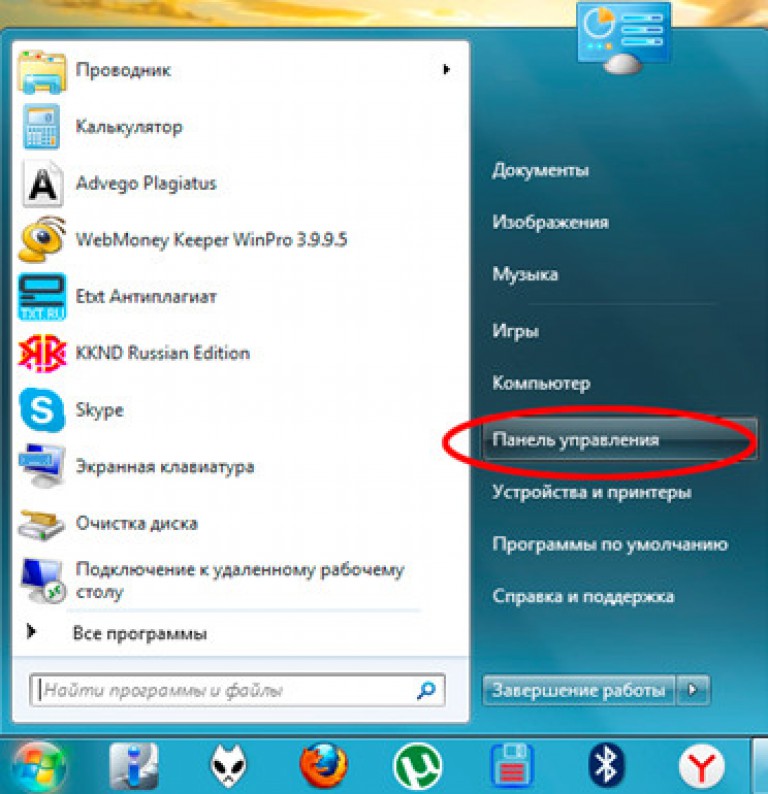


- fare clic con il tasto destro su USB e dalle opzioni proposte selezionare "Cambia lettera di unità", nella finestra pop-up seleziona Cambia e la lettera delle opzioni proposte;
- risparmia, prova.
Conflitto di file system - MacOS.
Potrebbe non piacere a un sistema NTFS "Unità flash" con FAT32... File system in conflitto possono causare problemi simili.
Molto spesso, i proprietari di prodotti Apple devono affrontare unità flash in conflitto. Quindi, per Mac OS, il file system principale è ExFAT o MacOS Extended, che Windows non legge.
Per risolvere il conflitto dovrà formattare drive, avendo precedentemente determinato il file system adatto al vostro PC.
Ci vediamo al prossimo articolo, per non perdere nuovi articoli e informazioni, iscriviti a RSS- ecco il link: (puoi cancellarti in qualsiasi momento).
Ciao cari visitatori del sito! In questo articolo vorrei parlarvi di perché il computer non vede l'unità flash USB? e cosa fare per risolverlo.
I motivi per cui il computer non vede l'unità flash USB.
Prima di decidere cosa fare, è necessario capirne le ragioni, e ce ne possono essere molte.
Motivo n. 1. La porta USB sulla parte anteriore del computer non è collegata.
Questo è uno dei motivi principali. Il più delle volte, le persone inseriscono un'unità flash USB nella porta USB sulla parte anteriore del computer, poiché è molto conveniente. Ma succede che durante l'assemblaggio, gli artigiani si sono dimenticati di collegare il pannello frontale alla scheda madre. Di conseguenza, l'unità flash non è visibile ed è ancora impossibile inserire le cuffie nell'uscita frontale :).
Motivo n. 2. Non è un'unità flash USB funzionante.
Questo è il secondo dei motivi principali. Le unità flash, come tutto il resto in questo mondo, non durano per sempre, a volte si rompono. Molto spesso si bruciano.
Motivo numero 3. Virus.
Come possiamo fare a meno di loro :). Sfortunatamente, quando si trasferiscono dati da un computer infetto da un virus, possono accadere due cose:
- I file sull'unità flash non saranno visibili, ho parlato di come risolvere questo problema in questo articolo -
- L'unità flash stessa non sarà visibile.
Bene, il tuo computer potrebbe essere ancora infetto e, per questo motivo, il computer non vede l'unità flash USB.
Motivo n. 4. Guasto del driver
Gli incidenti di guida sono rari. Tuttavia, ha luogo.
Motivo numero 5. Conflitto del file system.
Accade così che su un'unità flash USB il file system sia FAT e su un computer sia NTFS. A volte questi filesystem sono in conflitto. Per questo motivo, il computer non vede l'unità flash USB.
Motivo numero 6. Porta USB difettosa.
A volte non è l'unità flash difettosa, ma la porta USB stessa.
Abbiamo capito i motivi principali. Ora scopriamo come rendere visibile l'unità flash.
Ci liberiamo dei problemi.
Risolviamo primo problema- la porta USB sulla parte anteriore del computer non è collegata. Sfortunatamente, molti non possono risolvere questo problema da soli. il pannello frontale è collegato alla scheda madre e per questo è necessario sapere dove "attaccare il cavo". Se vuoi, puoi chiamare il master e ti collegherà tutto, non dovrebbe costare molto. Tuttavia, esiste una via d'uscita più semplice: collegare l'unità flash USB al pannello posteriore, che dispone anche di porte USB.
Problema # 2- Non è un'unità flash USB funzionante. Se il computer non legge affatto l'unità flash USB, molto probabilmente è semplicemente bruciata o guasta. E non puoi farci niente, tranne buttare via questa chiavetta e comprarne una nuova. Ma succede che il computer emette un suono quando "inserisce" l'unità flash, ma non mostra l'unità flash stessa. Questo si applica più spesso ai motivi 3, 4 e 5.
Comprensione con il terzo problema, cioè con un virus. Per fare ciò, è necessario controllare tutti i dischi e i file multimediali sul computer. Cioè, inseriamo l'unità flash e controlliamo completamente il PC. Ho parlato di come farlo nelle lezioni e
Problema numero 4- guasto del conducente. E qui devi ansimare, ma in linea di principio, niente di complicato.
In questo caso particolare, è necessario aggiornare Driver USB porta. Per fare ciò, devi andare in Gestione dispositivi. Il modo più conveniente per farlo è:

Inoltre, il gestore dispositivi può essere aperto utilizzando il comando devmgmt.msc c Esegui. Puoi leggere come farlo.
Ora troviamo la voce "Controller USB" e facciamo clic con il tasto sinistro del mouse sul piccolo pulsante a sinistra di questa scritta.

Ci viene mostrato un elenco di tutte le porte USB che hai sul tuo computer. Successivamente, è necessario inserire la chiavetta USB. Successivamente, si verificherà una modifica su una delle linee (lo noterai sicuramente, poiché l'intero gestore dispositivi sembrerà tremolare). Sulla riga appena apparsa o modificata, fare clic con il pulsante destro del mouse e selezionare "Elimina".

Con questa azione, rimuoveremo il driver.
Successivamente, estrai la chiavetta USB e inseriscila di nuovo. Ecco fatto, abbiamo aggiornato il driver.
Se l'aggiornamento dei driver non ha aiutato, potrebbe esserci un conflitto di file system. Eccoci qui si è insinuato fino al quinto problema.
Lo risolveremo formattando l'unità flash nel file system di cui abbiamo bisogno.
Per scoprire quale file system hai, vai su Computer -> Fai clic con il pulsante destro del mouse sull'unità C

Seleziona Proprietà. E mostrerà quale file system hai.

Formattiamo l'unità flash USB utilizzando il programma Strumento di formattazione dell'archiviazione su disco USB HP, questo programma vede l'unità flash USB anche quando il computer non la vede (a meno che, ovviamente, non sia la differenza nei file system).
Ho parlato di come formattare un'unità flash USB utilizzando questo programma nell'articolo. Puoi anche scaricare questo programma lì. L'unica cosa è, nella voce File system, selezionare il sistema che hai sul tuo computer, nel mio caso sarà NTFS.
bene e risolvere il problema per il motivo n. 6, più facile. Se hai una porta USB difettosa, prova a "incollare" l'unità flash negli altri Porte USB, e se non "funzionano", allora c'è solo una via d'uscita: un'officina di riparazione.
Bene, cosa fare se taccuino non vede l'unità flash USB? È ancora più facile qui, perché ci sono meno ragioni.
- Non è un'unità flash USB funzionante.
- Virus.
- Guasto del driver
- Conflitto del file system.
- Porta USB difettosa.
E sai già come affrontare tutto questo.
Bene, questo è tutto. Fino alla prossima volta!
Si collega l'unità flash USB al laptop, ma non succede nulla: l'unità non viene visualizzata nel sistema ed è impossibile lavorare con i dati memorizzati su di essa. Una situazione molto spiacevole che richiede una risoluzione immediata.
Identificare la causa
Il primo passo è capire cosa non funziona: la porta USB del laptop o l'unità flash. Per verificare, puoi utilizzare un'altra unità flash USB: se il laptop la rileva, il problema risiede nell'unità. Se il laptop non trova alcun supporto, dovrai controllare diversi parametri di sistema, il cui fallimento potrebbe portare a un risultato così spiacevole.
Controllo del supporto tramite "Gestione disco"
Controlliamo se il laptop rileva l'unità flash USB ad esso collegata utilizzando utilità di sistema Gestione disco:
- Usando la combinazione Win + R, avvia il menu Esegui.
- Immettere "diskmgmt.msc" nella finestra e fare clic su "OK".
- Verifica se il tuo disco rimovibile è nell'elenco delle unità collegate.
Perfettamente:
- viene rilevata l'unità flash collegata;
- tutte le partizioni dell'unità hanno lo stato "Buono".
In questo caso, è sufficiente fare clic con il pulsante destro del mouse sul supporto rimovibile e selezionare l'opzione "Rendi attiva la partizione". Inoltre, potrebbe essere necessario assegnare una lettera all'unità flash USB, se ciò non è stato eseguito automaticamente dal sistema.
Lo stato "Non inizializzato" o "Sconosciuto" invece di "Buono" indica che l'unità flash è guasta; devi pensare a ripristinare i dati che sono stati memorizzati su di esso.
Ripristino delle impostazioni del BIOS
A volte il laptop non vede l'unità flash USB a causa di un errore delle impostazioni del BIOS. Puoi risolvere questo problema ripristinando le impostazioni allo stato di fabbrica o abilitando manualmente il controller USB nel BIOS.

Dopo il riavvio, controlla se l'unità flash è stata rilevata. Se il ripristino delle impostazioni BISO non ha aiutato, passare alla soluzione successiva del problema.
Rimozione dei vecchi driver USB
Windows installa i driver per l'unità flash USB nel momento in cui viene collegata al computer per la prima volta. Tuttavia, dopo aver rimosso l'unità, il software installato non scompare da nessuna parte. Inoltre, a volte i vecchi guidatori si mettono in mezzo lavoro corretto altri supporti rimovibili... Per eliminare questo effetto, è necessario aggiornare il software del dispositivo USB:
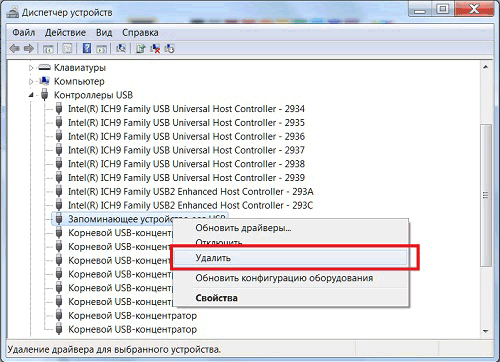
Dopo aver rimosso il dispositivo, è necessario scollegare la scheda flash, quindi ricollegarla: i vecchi driver verranno rimossi e il problema con il rilevamento dell'unità flash dovrebbe essere risolto.
Istruzioni video
Naturalmente, dopo aver scoperto problemi e malfunzionamenti con un'unità flash, ogni persona si pone la domanda sulla vera causa di questo malfunzionamento o guasto. Se il laptop non vede il supporto USB, molto probabilmente questa è una conseguenza di due possibili guasti nell'elettronica: la porta USB o la scheda flash stessa.
Un'unità flash USB funzionante collegata a una porta USB correttamente funzionante di un computer o laptop deve lampeggiare, poiché questo indicatore luminoso è un'indicazione dell'operatività del supporto rimovibile e del computer. Pertanto, se si tratta di un laptop, tale indicatore luminoso non verrà evidenziato nel modo prescritto. Quando compaiono i primi segni che devi provare a riorganizzarlo su porte diverse. Se non funziona in nessuna delle porte USB, possiamo tranquillamente parlare di possibili problemi.
I motivi principali per cui il laptop non vede l'unità flash USB
1. La causa più comune dei problemi con una scheda flash è l'uso improprio di supporti rimovibili. Molto spesso, gli utenti di computer o laptop lo collegano al pannello frontale dell'unità di sistema, per cui il computer non percepisce il supporto USB. Il problema della mancanza di contatti sul pannello frontale con una scheda flash plug-in non è un malfunzionamento dell'unità di sistema, ma la mancanza di connessione all'alimentazione su questa porta. 
2. Perché il laptop non vede l'unità flash USB? La risposta a questa domanda è di grande interesse per gli utenti di laptop e computer che si trovano ad affrontare un malfunzionamento delle schede flash. Uno dei motivi di tali problemi potrebbe essere un malfunzionamento dell'alimentazione dell'unità di sistema o troppo enorme pressione corrente alla porta USB. Cioè, per ripristinare lavoro corretto schede flash e un computer, devi solo distribuire correttamente il carico sul tuo PC. Pertanto, dovresti ricordare e non dimenticare che un nuovo dispositivo rimovibile può essere collegato solo se molti di questi supporti non sono collegati al computer, altrimenti è necessario scollegarne molti.
Il problema che preoccupa molti utenti di computer e laptop, ovvero quei casi in cui il laptop non vede le schede flash, può avere molte ragioni. Ad esempio, non solo le sue porte, ma anche l'unità flash stessa potrebbe essere la causa di questo.
 Accade spesso che il supporto USB venga rimosso in modo errato dal computer dopo aver rilasciato tutti i file da o verso il computer, ovvero il proprietario dell'unità flash lo estrae semplicemente dalla porta USB. Tale espulsione involontaria riduce notevolmente la durata della scheda flash.
Accade spesso che il supporto USB venga rimosso in modo errato dal computer dopo aver rilasciato tutti i file da o verso il computer, ovvero il proprietario dell'unità flash lo estrae semplicemente dalla porta USB. Tale espulsione involontaria riduce notevolmente la durata della scheda flash.
Inoltre, il fatto che il laptop non veda l'unità flash USB potrebbe essere la causa della mancanza di Software per questo supporto rimovibile in personal computer... Di solito, c'è una serie di file di programma su unità flash, grazie alla quale computer e laptop percepiscono le schede flash stesse come supporti rimovibili, ma a causa di un uso improprio, anche questi file possono essere danneggiati.
 Differenze tra strutture di partizione GPT e MBR
Differenze tra strutture di partizione GPT e MBR Cancella Internet Explorer in modo pulito
Cancella Internet Explorer in modo pulito Gli aggiornamenti di Windows vengono scaricati ma non installati
Gli aggiornamenti di Windows vengono scaricati ma non installati